In questa guida, ti illustreremo come modificare lo sfondo di Google.
Vuoi sapere come cambiare lo sfondo di Google? Abbiamo una guida per te. Chrome è il browser web più popolare oggi, indipendentemente dal tuo dispositivo o dalla tua posizione, e c’è una buona probabilità che tu lo utilizzi abbastanza spesso per cercare e visualizzare contenuti.
Lo sfondo predefinito di Chrome è un tema bianco di base che fornisce un aspetto pulito e professionale. Se sei annoiato e vuoi sapere come cambiare lo sfondo di Google, allora sei nel posto giusto. Puoi cambiare lo sfondo per renderlo più accattivante o personalizzarlo secondo i tuoi gusti.
Di seguito abbiamo fornito una guida passo passo su come modificare lo sfondo di Google. Ma prima di addentrarti in questo, puoi anche consultare la nostra guida all’utilizzo gratuito di Chat GPT.
Sommario
Come cambiare lo sfondo di Google: caricando la tua immagine preferita
Google offre già alcune opzioni, ma se ciò non ti interessa, sentiti libero di aggiungere la tua immagine preferita. Ecco come puoi farlo:
Assicurati che Chrome sia aggiornato con la versione più recente, poiché la versione precedente non supporta queste funzionalità.Individua o scarica l’immagine che desideri utilizzare sul tuo dispositivoUn’immagine di qualità inferiore verrà ingrandita e non avrà un bell’aspetto come sfondo. Ti consigliamo invece di utilizzare una foto di alta qualità.Avvia Google Chrome sul tuo dispositivo e apri una nuova scheda.Fai clic sull’icona della penna nell’angolo in basso a destra dello schermo.Si aprirà il menu di modifica. Scegli l’opzione di caricamento dall’opzione del dispositivo.Selezionane una dal tuo computer o fai clic sul pulsante dello sfondo di Chrome per sceglierne una.Trova e seleziona l’immagine desiderata dal tuo dispositivo e caricala.Remove the image, select the pen icon once more and choose no background.
Using Google Themes
Google’s default background theme is always bianco, ma molte altre opzioni s sono integrati. Puoi selezionare uno di questi per eliminare lo sfondo bianco opaco e semplice. È abbastanza facile da fare, ma se non sei a conoscenza, non preoccuparti. Ecco una guida dettagliata su come farlo:
Seleziona personalizza e controlla google, situato nell’angolo in alto a destra.Seleziona ImpostazioniVai al tema nella sezione Aspetto.Scegli un tema tra le numerose opzioni disponibili e fai clic su Aggiungi a Chrome.Lo sfondo cambierà automaticamente dopo poco tempo
Utilizzo di colori solidi
Se non si desidera un motivo o mostrare un’immagine ma si desidera modificare il colore dello sfondo, è possibile anche essere fatto. I passaggi per cambiare il colore di sfondo di Google Chrome sono i seguenti:
Avvia Chrome e seleziona Personalizza il tema dal menu situato in basso a destraScegli un colore a tua scelta. Puoi anche creare la tua pagina di colore e tema.Al termine, applica le modifiche e fai clic su Fine.
Utilizzo delle estensioni di Chrome
Puoi anche utilizzare varie estensioni di Chrome per cambiare lo sfondo di Google. Visita il Chrome web store, scegli le estensioni e digita”sfondi”o un termine simile nella casella di ricerca. Ora aggiungi un’estensione che cambia lo sfondo di Chrome.
Come tornare al tema predefinito in Google Chrome?
Avvia Chrome, quindi seleziona Impostazioni.
Seleziona Aspetto dal menu a sinistra.Seleziona semplicemente Ripristina impostazioni predefinite.
Con questo, arriviamo a alla fine di questo articolo della guida. Ora dovresti sapere come modificare lo sfondo di Google e diversi modi per farlo. Sentiti libero di dare un’occhiata alle nostre altre guide, come Come misurare le dimensioni della TV spiegato e Come fare uno screenshot in Mac Pro.
“TNGD”è supportato dal suo pubblico. Quando acquisti tramite link sul nostro sito, potremmo guadagnare una commissione di affiliazione. Saperne di più. Cerchi prodotti specifici? Visita Stockinformer.co.uk /stockinformer.com.